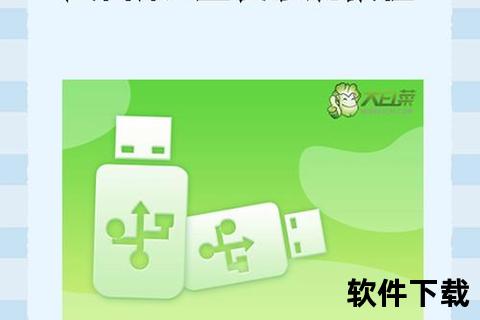Windows预安装环境(WinPE)作为一款轻量级的系统维护工具,已成为电脑维修、系统安装和数据恢复的必备助手。其核心优势在于无需依赖完整操作系统即可运行,尤其在处理崩溃系统、硬盘分区调整或病毒清除等场景中表现卓越。以下将从功能特性、操作流程及实际应用等多个维度,解析如何高效利用这一工具。
一、WinPE的核心功能与工具选择

WinPE基于Windows内核构建,支持基础硬件驱动与网络功能,提供命令行和图形界面两种操作模式。用户可通过它执行系统备份、磁盘修复、密码重置等操作。目前主流工具包括微PE、大白菜和小兵PE,三者在功能侧重上略有差异:
微PE:以纯净无广告著称,集成分区助手、数据恢复等基础工具,适合追求稳定性的用户。
大白菜:内置更多第三方工具(如一键Ghost备份),但部分版本存在推广软件,需谨慎选择。
小兵PE:针对新硬件优化,支持Intel VMD驱动注入,解决12代以上CPU安装Windows 7的兼容性问题。
二、WinPE启动盘的制作流程
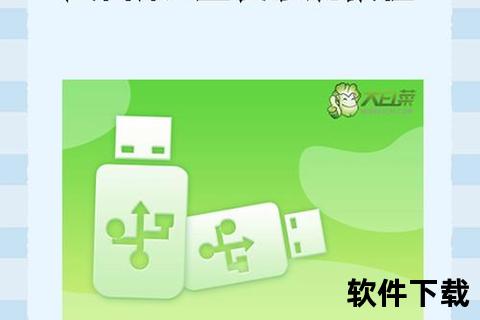
步骤1:准备工具与环境
硬件需求:8GB以上U盘(建议USB 3.0接口),目标电脑需支持UEFI/BIOS启动。
软件下载:
官方途径:通过微软ADK获取原版WinPE,适合技术开发者。
第三方工具:如微PE官网提供一体化安装包,普通用户推荐此方式。
步骤2:制作启动盘(以微PE为例)
1. 下载微PE安装包后,右键以管理员身份运行。
2. 选择U盘设备,点击“安装PE到U盘”,保持默认设置并开始制作。
3. 完成后,U盘将分为两个分区:可见存储区用于存放系统镜像,隐藏分区包含PE核心文件。
注意事项:
制作过程会格式化U盘,需提前备份数据。
若遇杀毒软件拦截,需临时关闭防护功能。
三、WinPE的典型应用场景
场景1:系统安装与修复
原版系统部署:通过WinNTSetup工具加载ISO镜像,可绕过系统自带安装程序的限制,尤其适合自定义分区或驱动注入。
蓝屏故障排查:使用PE环境下的DISM++工具修复系统组件,或通过Event Viewer日志分析错误根源。
场景2:数据恢复与磁盘管理
分区误删恢复:利用DiskGenius扫描丢失分区,支持NTFS、FAT32等多种格式。
坏道检测:通过HD Tune Pro检测硬盘健康状况,标记损坏扇区并屏蔽。
场景3:密码重置与病毒查杀
Windows密码清除:使用NTPWEdit工具直接修改SAM文件,无需重装系统。
离线杀毒:加载第三方杀毒软件(如360急救箱),在PE环境下彻底清除顽固病毒。
四、安全性与用户评价
安全性考量
纯净性验证:建议从工具官网下载,避免第三方平台捆绑恶意插件。微PE因开源代码和透明更新日志,信任度较高。
驱动兼容性:部分PE工具缺少最新NVMe驱动,可能导致新机型无法识别硬盘,需选择支持VMD技术的版本。
用户反馈
正面评价:多数用户认可WinPE在紧急维修中的实用性,尤其是微PE的简洁界面和低资源占用。
改进建议:部分工具对触控设备支持不足,且网络功能依赖手动加载驱动,期待未来版本优化。
五、未来发展趋势
1. AI集成:预测性维护功能可能引入,例如自动诊断硬件故障并提供修复建议。
2. 云端协同:结合云存储实现PE环境下的数据同步,减少对本地工具的依赖。
3. 模块化扩展:用户按需下载功能插件(如虚拟机支持或特定驱动程序),降低基础包体积。
WinPE作为系统维护的“瑞士军刀”,其价值在紧急救援和深度调试中不可替代。用户在选择工具时,应权衡功能需求与安全性,优先选择口碑良好的版本。随着硬件技术迭代,WinPE生态也将持续进化,为个人用户与企业IT运维提供更高效的解决方案。
相关文章:
文章已关闭评论!